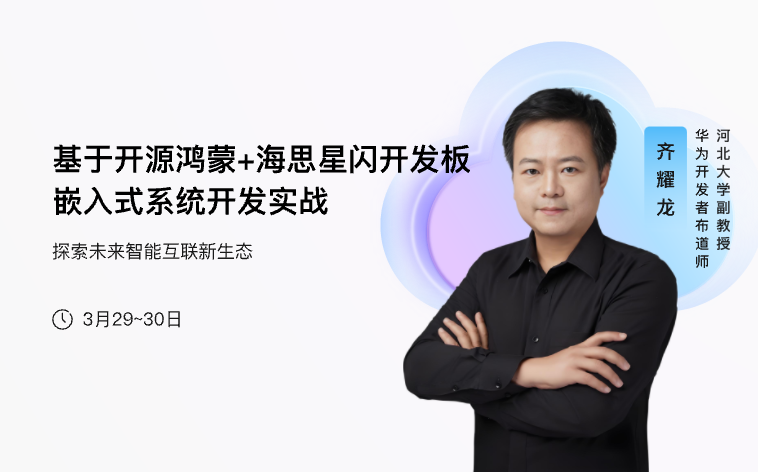-
很多人比较关心 MongoDB 的适用场景,也有用户在话题里分享了自己的业务场景,比如案例1用在应用服务器的日志记录,查找起来比文本灵活,导出也很方便。也是给应用练手,从外围系统开始使用MongoDB。• 用在一些第三方信息的获取或者抓取,因为MongoDB的schema-less,所有格式灵活,不用为了各种格式不一样的信息专门设计统一的格式,极大的减少开发的工作。案例2mongodb之前有用过,主要用来存储一些监控数据,No schema 对开发人员来说,真的很方便,增加字段不用改表结构,而且学习成本极低。案例3使用MongoDB做了O2O快递应用,·将送快递骑手、快递商家的信息(包含位置信息)存储在 MongoDB,然后通过 MongoDB 的地理位置查询,这样很方便的实现了查找附近的商家、骑手等功能,使得快递骑手能就近接单,目前在使用MongoDB 上没遇到啥大的问题,官网的文档比较详细,很给力。经常跟一些同学讨论 MongoDB 业务场景时,会听到类似『你这个场景 mysql 也能解决,没必要一定用 MongoDB』的声音,的确,并没有某个业务场景必须要使用 MongoDB才能解决,但使用 MongoDB 通常能让你以更低的成本解决问题(包括学习、开发、运维等成本),下面是 MongoDB 的主要特性,大家可以对照自己的业务需求看看,匹配的越多,用 MongoDB 就越合适。MongoDB 特性优势事务支持MongoDB 目前只支持单文档事务,需要复杂事务支持的场景暂时不适合灵活的文档模型JSON 格式存储最接近真实对象模型,对开发者友好,方便快速开发迭代高可用复制集满足数据高可靠、服务高可用的需求,运维简单,故障自动切换可扩展分片集群海量数据存储,服务能力水平扩展高性能mmapv1、wiredtiger、mongorocks(rocksdb)、in-memory 等多引擎支持满足各种场景需求强大的索引支持地理位置索引可用于构建 各种 O2O 应用、文本索引解决搜索的需求、TTL索引解决历史数据自动过期的需求Gridfs解决文件存储的需求aggregation & mapreduce解决数据分析场景需求,用户可以自己写查询语句或脚本,将请求都分发到 MongoDB 上完成从目前阿里云 MongoDB 云数据库上的用户看,MongoDB 的应用已经渗透到各个领域,比如游戏、物流、电商、内容管理、社交、物联网、视频直播等,以下是几个实际的应用案例。• 游戏场景,使用 MongoDB 存储游戏用户信息,用户的装备、积分等直接以内嵌文档的形式存储,方便查询、更新• 物流场景,使用 MongoDB 存储订单信息,订单状态在运送过程中会不断更新,以 MongoDB 内嵌数组的形式来存储,一次查询就能将订单所有的变更读取出来。• 社交场景,使用 MongoDB 存储存储用户信息,以及用户发表的朋友圈信息,通过地理位置索引实现附近的人、地点等功能• 物联网场景,使用 MongoDB 存储所有接入的智能设备信息,以及设备汇报的日志信息,并对这些信息进行多维度的分析• 视频直播,使用 MongoDB 存储用户信息、礼物信息等• ......如果你还在为是否应该使用 MongoDB,不如来做几个选择题来辅助决策(注:以下内容改编自 MongoDB 公司 TJ 同学的某次公开技术分享)。应用特征Yes / No应用不需要事务及复杂 join 支持必须 Yes新应用,需求会变,数据模型无法确定,想快速迭代开发?应用需要2000-3000以上的读写QPS(更高也可以)?应用需要TB甚至 PB 级别数据存储?应用发展迅速,需要能快速水平扩展?应用要求存储的数据不丢失?应用需要99.999%高可用?应用需要大量的地理位置查询、文本查询?如果上述有1个 Yes,可以考虑 MongoDB,2个及以上的 Yes,选择MongoDB绝不会后悔。到此这篇关于MongoDB使用场景总结的文章就介绍到这了。转载自https://www.jb51.net/article/238542.htm
-
得力于SpringBoot的特性,整合mongoDB是很容易的,我们整合mongoDB的目的就是想用它给我们提供的mongoTemplate,它可以很容易的操作mongoDB数据库。为了自定义连接池,我们在配置类中主要与MongoClientOptions、MongoCredential、MongoClient、MongoDbFactory打交道。最终的目的就是配置好一个MongoDbFactory的bean交由Spring管理。Maven 依赖1234<dependency> <groupId>org.springframework.boot</groupId> <artifactId>spring-boot-starter-data-mongodb</artifactId></dependency>配置文件123456789101112131415161718192021mongodb: database: bfa_mongo username: "xxx" password: "xxxxx" address: "host:port" authenticationDatabase: [设置你的认证数据库,如果有的话] # 连接池配置 clientName: ${spring.application.name} # 客户端的标识,用于定位请求来源等 connectionTimeoutMs: 10000 # TCP连接超时,毫秒 readTimeoutMs: 15000 # TCP读取超时,毫秒 poolMaxWaitTimeMs: 3000 #当连接池无可用连接时客户端阻塞等待的时长,单位毫秒 connectionMaxIdleTimeMs: 60000 #TCP连接闲置时间,单位毫秒 connectionMaxLifeTimeMs: 120000 #TCP连接最多可以使用多久,单位毫秒 heartbeatFrequencyMs: 20000 #心跳检测发送频率,单位毫秒 minHeartbeatFrequencyMs: 8000 #最小的心跳检测发送频率,单位毫秒 heartbeatConnectionTimeoutMs: 10000 #心跳检测TCP连接超时,单位毫秒 heartbeatReadTimeoutMs: 15000 #心跳检测TCP连接读取超时,单位毫秒 connectionsPerHost: 20 # 每个host的TCP连接数 minConnectionsPerHost: 5 #每个host的最小TCP连接数 #计算允许多少个线程阻塞等待可用TCP连接时的乘数,算法:threadsAllowedToBlockForConnectionMultiplier*connectionsPerHost,当前配置允许10*20个线程阻塞 threadsAllowedToBlockForConnectionMultiplier: 10注意:其中的address参数可以配置为一个数组(代表集群模式)123address: - "host:port" - "host2:port2"MongoConfig配置类配置类中使用了lombok,如果你没有用lombok依赖和IDE插件,你要重写getter、Setter方法:代码稍长,可以复制在IDEA中查看:123456789101112131415161718192021222324252627282930313233343536373839404142434445464748495051525354555657585960616263646566676869707172737475767778798081828384858687888990919293949596979899100101102103104105106107108109110111112113114115116117118119120121122123124125126127128129130131132133134135136137138139140141142143144145146147148149150151152153154155156157158159160161162163import com.mongodb.MongoClient;import com.mongodb.MongoClientOptions;import com.mongodb.MongoCredential;import com.mongodb.ServerAddress;import lombok.Getter;import lombok.Setter;import lombok.extern.slf4j.Slf4j;import org.springframework.beans.factory.BeanFactory;import org.springframework.boot.context.properties.ConfigurationProperties;import org.springframework.boot.context.properties.EnableConfigurationProperties;import org.springframework.context.annotation.Bean;import org.springframework.context.annotation.Configuration;import org.springframework.context.annotation.Primary;import org.springframework.data.mongodb.MongoDbFactory;import org.springframework.data.mongodb.core.SimpleMongoDbFactory;import org.springframework.data.mongodb.core.convert.DbRefResolver;import org.springframework.data.mongodb.core.convert.DefaultDbRefResolver;import org.springframework.data.mongodb.core.convert.MappingMongoConverter;import org.springframework.data.mongodb.core.convert.MongoCustomConversions;import org.springframework.data.mongodb.core.mapping.MongoMappingContext;import org.springframework.validation.annotation.Validated; import javax.validation.constraints.Min;import javax.validation.constraints.NotNull;import javax.validation.constraints.Size;import java.util.ArrayList;import java.util.Arrays;import java.util.List; @Slf4j@Configuration@EnableConfigurationProperties(MongoConfig.MongoClientOptionProperties.class)public class MongoConfig { /** * monogo 转换器 * @return */ @Bean public MappingMongoConverter mappingMongoConverter(MongoDbFactory factory, MongoMappingContext context, BeanFactory beanFactory, MongoCustomConversions conversions) { DbRefResolver dbRefResolver = new DefaultDbRefResolver(factory); MappingMongoConverter mappingConverter = new MappingMongoConverter(dbRefResolver, context); // remove _class field// mappingConverter.setTypeMapper(new DefaultMongoTypeMapper(null)); mappingConverter.setCustomConversions(conversions); return mappingConverter; } /** * 自定义mongo连接池 * @param properties * @return */ @Bean public MongoDbFactory mongoDbFactory(MongoClientOptionProperties properties) { //创建客户端参数 MongoClientOptions options = mongoClientOptions(properties); //创建客户端和Factory List<ServerAddress> serverAddresses = new ArrayList<>(); for (String address : properties.getAddress()) { String[] hostAndPort = address.split(":"); String host = hostAndPort[0]; Integer port = Integer.parseInt(hostAndPort[1]); ServerAddress serverAddress = new ServerAddress(host, port); serverAddresses.add(serverAddress); } //创建认证客户端 MongoCredential mongoCredential = MongoCredential.createScramSha1Credential(properties.getUsername(), properties.getAuthenticationDatabase() != null ? properties.getAuthenticationDatabase() : properties.getDatabase(), properties.getPassword().toCharArray()); MongoClient mongoClient = new MongoClient(serverAddresses.get(0), mongoCredential, options); //集群模式 if (serverAddresses.size() > 1) { mongoClient = new MongoClient(serverAddresses, new ArrayList<>(Arrays.asList(mongoCredential))); } /** ps: 创建非认证客户端*/ //MongoClient mongoClient = new MongoClient(serverAddresses, mongoClientOptions); return new SimpleMongoDbFactory(mongoClient, properties.getDatabase()); } /** * mongo客户端参数配置 * @return */ public MongoClientOptions mongoClientOptions(MongoClientOptionProperties properties) { return MongoClientOptions.builder() .connectTimeout(properties.getConnectionTimeoutMs()) .socketTimeout(properties.getReadTimeoutMs()).applicationName(properties.getClientName()) .heartbeatConnectTimeout(properties.getHeartbeatConnectionTimeoutMs()) .heartbeatSocketTimeout(properties.getHeartbeatReadTimeoutMs()) .heartbeatFrequency(properties.getHeartbeatFrequencyMs()) .minHeartbeatFrequency(properties.getMinHeartbeatFrequencyMs()) .maxConnectionIdleTime(properties.getConnectionMaxIdleTimeMs()) .maxConnectionLifeTime(properties.getConnectionMaxLifeTimeMs()) .maxWaitTime(properties.getPoolMaxWaitTimeMs()) .connectionsPerHost(properties.getConnectionsPerHost()) .threadsAllowedToBlockForConnectionMultiplier( properties.getThreadsAllowedToBlockForConnectionMultiplier()) .minConnectionsPerHost(properties.getMinConnectionsPerHost()).build(); } @Getter @Setter @Validated @ConfigurationProperties(prefix = "mongodb") public static class MongoClientOptionProperties { /** 基础连接参数 */ private String database; private String username; private String password; @NotNull private List<String> address; private String authenticationDatabase; /** 客户端连接池参数 */ @NotNull @Size(min = 1) private String clientName; /** socket连接超时时间 */ @Min(value = 1) private int connectionTimeoutMs; /** socket读取超时时间 */ @Min(value = 1) private int readTimeoutMs; /** 连接池获取链接等待时间 */ @Min(value = 1) private int poolMaxWaitTimeMs; /** 连接闲置时间 */ @Min(value = 1) private int connectionMaxIdleTimeMs; /** 连接最多可以使用多久 */ @Min(value = 1) private int connectionMaxLifeTimeMs; /** 心跳检测发送频率 */ @Min(value = 2000) private int heartbeatFrequencyMs; /** 最小的心跳检测发送频率 */ @Min(value = 300) private int minHeartbeatFrequencyMs; /** 计算允许多少个线程阻塞等待时的乘数,算法:threadsAllowedToBlockForConnectionMultiplier*connectionsPerHost */ @Min(value = 1) private int threadsAllowedToBlockForConnectionMultiplier; /** 心跳检测连接超时时间 */ @Min(value = 200) private int heartbeatConnectionTimeoutMs; /** 心跳检测读取超时时间 */ @Min(value = 200) private int heartbeatReadTimeoutMs; /** 每个host最大连接数 */ @Min(value = 1) private int connectionsPerHost; /** 每个host的最小连接数 */ @Min(value = 1) private int minConnectionsPerHost; }}MappingMongoConverter可以自定义mongo转换器,主要自定义存取mongo数据时的一些操作,例如 mappingConverter.setTypeMapper(new DefaultMongoTypeMapper(null)) 方法会将mongo数据中的_class字段去掉。最后通过 new SimpleMongoDbFactory(mongoClient, properties.getDatabase())方法配置了一个MongoDbFactory交由Spring管理,Springboot会拿这个MongoDbFactory工厂bean来new一个MongoTemplate,在MongoDbFactoryDependentConfiguration类下可以看到SpringBoot帮你做得事:1234567891011121314151617181920212223242526272829/** * Configuration for Mongo-related beans that depend on a {@link MongoDbFactory}. * * @author Andy Wilkinson */@Configuration@ConditionalOnBean(MongoDbFactory.class)class MongoDbFactoryDependentConfiguration { private final MongoProperties properties; MongoDbFactoryDependentConfiguration(MongoProperties properties) { this.properties = properties; } //SpringBoot创建MongoTemplate实例 @Bean @ConditionalOnMissingBean public MongoTemplate mongoTemplate(MongoDbFactory mongoDbFactory, MongoConverter converter) { return new MongoTemplate(mongoDbFactory, converter); @ConditionalOnMissingBean(MongoConverter.class) public MappingMongoConverter mappingMongoConverter(MongoDbFactory factory, MongoMappingContext context, MongoCustomConversions conversions) { DbRefResolver dbRefResolver = new DefaultDbRefResolver(factory); MappingMongoConverter mappingConverter = new MappingMongoConverter(dbRefResolver, context); mappingConverter.setCustomConversions(conversions); return mappingConverter; //...}SpringBoot利用我们配置好的MongoDbFactory在配置类中生成一个MongoTemplate,之后我们就可以在项目代码中直接@Autowired了。因为用于生成MongoTemplate的MongoDbFactory是我们自己在MongoConfig配置类中生成的,所以我们自定义的连接池参数也就生效了。到此这篇关于SpringBoot 整合mongoDB并自定义连接池的文章就介绍到这了转载自https://www.jb51.net/article/238879.htm
-
1.【openeuler】【pip功能】pip安装后无法使用 https://bbs.huaweicloud.com/forum/thread-180443-1-1.html 2.【鲲鹏架构】【安装mongodb】按照指导配置编译环境pyyaml,安装时报错 https://bbs.huaweicloud.com/forum/thread-176464-1-1.html 3.【弹性云服务器ECS】【yum安装.net】安装.net失败 https://bbs.huaweicloud.com/forum/thread-180476-1-1.html 4.【openeuler产品】【uwsgi功能】安装uwsgi失败 https://bbs.huaweicloud.com/forum/thread-180526-1-1.html 5.【送餐机器人产品】【底座功能】请教寻求送餐机器人底座核心模块 https://bbs.huaweicloud.com/forum/thread-180340-1-1.html 6.【中标麒麟】程序无法daemon运行 https://bbs.huaweicloud.com/forum/thread-180495-1-1.html 7.web挂在鲲鹏服务器上半小时左右就访问不了了,端口也关闭了,这是怎么回事 https://bbs.huaweicloud.com/forum/thread-180399-1-1.html 8.【鲲鹏920产品】【国密nginx功能】银河麒麟系统+鲲鹏920能实现国密nginx吗?求教程 https://bbs.huaweicloud.com/forum/thread-180263-1-1.html 9.鲲鹏云服务器上strcpy函数计算有问题,结果不对 https://bbs.huaweicloud.com/forum/thread-180199-1-1.html 10.鲲鹏服务器上无法安装superset https://bbs.huaweicloud.com/forum/thread-180012-1-1.html 11.【鲲鹏PC产品】【鲲鹏服务器开发】可以在鲲鹏PC开发,后部署在鲲鹏服务器上运行吗? https://bbs.huaweicloud.com/forum/thread-179855-1-1.html 12.【鲲鹏服务器】【动态库兼容问题】ELF load command alignment not page-aligned https://bbs.huaweicloud.com/forum/thread-179867-1-1.html 13.【鲲鹏架构服务器安装mongodb】【安装mongodb】为什么鲲鹏架构服务器安装mongodb,解压编译需要100多g磁盘空间 https://bbs.huaweicloud.com/forum/thread-179597-1-1.html 14.【D920S10主板】【升级BIOS】安装Ubuntu报ACPI CPPC的错误 https://bbs.huaweicloud.com/forum/thread-179497-1-1.html 15.【kunpeng920】【perf】请问dtlb_load_misses.walk_duration 这个事件怎么查到? 谢谢! https://bbs.huaweicloud.com/forum/thread-162174-1-1.html 16.yum install javapackages-local 鲲鹏 欧拉无法安装依赖 https://bbs.huaweicloud.com/forum/thread-178019-1-1.html 17.【sentry cdh630编译】【监控页面打不开】 sentry cdh编译完成后,监控页面访问失败 https://bbs.huaweicloud.com/forum/thread-105077-1-1.html 18.【openEuler+鲲鹏架构服务器】【mongodb安装】mongodb安装为什么需要100g以上的磁盘空间 https://bbs.huaweicloud.com/forum/thread-176927-1-1.html 19.【鲲鹏架构服务器】【安装mongodb】mongodb安装占用磁盘过多,40g磁盘占用完,有没有更加好的安装方法 https://bbs.huaweicloud.com/forum/thread-176507-1-1.html 20.【openEuler+鲲鹏架构服务器对应版本的组件下载】【mongdb、mlysql如何下载】 https://bbs.huaweicloud.com/forum/thread-176112-1-1.html
-
【功能模块】【鲲鹏架构服务器安装mongodb】【安装mongodb】【操作步骤&问题现象】1、【鲲鹏架构服务器安装mongodb】【安装mongodb】,解压编译需要100多g磁盘空间,x86的系统安装占用不到1个g磁盘空间,是为什么呢2、我们购买的云服务器资源都是不到100g磁盘空间的,可以明确一下具体原因吗?请看截图信息(鲲鹏官方套件指导要求至少需要150g磁盘空间)【截图信息】鲲鹏官方套件指导地址:https://support.huaweicloud.com/instg-kunpengdbs/kunpengmongodb_03_0002.html鲲鹏官方套件操作系统要求如下:操作系统要求操作系统要求如表2所示。表2 操作系统要求项目版本备注CentOS7.6 for ARMcat /etc/*-releaseopenEuler20.03 (LTS-SP1) for ARMcat /etc/*-release说明:1.如果是全新安装操作系统,可选择“Minimal Install”安装方式并勾选Development Tools套件,否则很多软件包需要手动安装。2.MongoDB 4.0.12在安装的时候,/root分区大小设置不小于50G,执行df -h /root或者lsblk查看/root分区大小。3.MongoDB编译目录建议大于150G(MongoDB文件解压并编译后目录大小为133G)。【日志信息】(可选,上传日志内容或者附件)
-
【功能模块】openEuler+鲲鹏架构服务器】【mongodb安装】【操作步骤&问题现象】1、openEuler+鲲鹏架构服务器,mongodb安装为什么需要100g以上的磁盘空间,40g不够吗2、openEuler+x86的华为云服务器安装mongodb,几个g都不要,是为什么呢,请给明确点的回复,我们正在安装使用,另外如果有简单安装方式,请提供一下【截图信息】【日志信息】(可选,上传日志内容或者附件)
-
【功能模块】鲲鹏架构安装mongodb【操作步骤&问题现象】1、按照指导,到配置编译环境pyyaml这一步,安装时报错2、【截图信息】按照指导进行操作:2.安装时报错离线下载安装也报错,缺少内容。线上安装比较方便,线上安装问题如何解决?【日志信息】(可选,上传日志内容或者附件)
-
创建数据库use DATABASE_NAME如果数据库不存在,则创建数据库,否则切换到指定数据库。show dbs 命令: 显示所有数据库删除当前数据库db.dropDatabase()集合删除db.collection.drop()插入文档MongoDB 使用 insert() 或 save() 方法向集合中插入文档,语法如下:db.COLLECTION_NAME.insert(document) 或 db.COLLECTION_NAME.save(document)save():如果 _id 主键存在则更新数据,如果不存在就插入数据。该方法新版本中已废弃,可以使用 db.collection.insertOne() 或 db.collection.replaceOne() 来代替。insert(): 若插入的数据主键已经存在,则会抛 org.springframework.dao.DuplicateKeyException 异常,提示主键重复,不保存当前数据。更新文档update() 方法用于更新已存在的文档db.collection.update( <query>, <update>, { upsert: <boolean>, multi: <boolean>, writeConcern: <document> } )参数说明:query : update的查询条件,类似sql update查询内where后面的。update : update的对象和一些更新的操作符(如$,$inc...)等,也可以理解为sql update查询内set后面的upsert : 可选,这个参数的意思是,如果不存在update的记录,是否插入objNew,true为插入,默认是false,不插入。multi : 可选,mongodb 默认是false,只更新找到的第一条记录,如果这个参数为true,就把按条件查出来多条记录全部更新。writeConcern :可选,抛出异常的级别。删除文档remove() 方法的基本语法格式db.collection.remove( <query>, <justOne> )参数说明:query :(可选)删除的文档的条件。justOne : (可选)如果设为 true 或 1,则只删除一个文档,如果不设置该参数,或使用默认值 false,则删除所有匹配条件的文档。writeConcern :(可选)抛出异常的级别。查询文档:MongoDB 查询文档使用 find() 方法。db.collection.find(query, projection)query :可选,使用查询操作符指定查询条件projection :可选,使用投影操作符指定返回的键。查询时返回文档中所有键值, 只需省略该参数即可(默认省略)。
-
下载地址:https://www.mongodb.com/try/download/community (因为链接文字有一些会出现一些无法访问,直接复制。)需要注意因为我们下载时的版本号x.y.z y为偶数是稳定版本,当然现在官网下载都是偶数版本没必要去考虑这些了。下载的是msi版本的安装就是为了方便.安装大都都是QQ的安装步骤只是我们切换安路劲和一些图形化界面的安装.我们只是单独作为服务器,所以没有那么搞得需求1、自定义安装路劲2、不需要安装Compass 目的为了快3、很快啊,这个安装很快。大概一个小电影的时间配置(1)新建文件目录e:\mongodb\data\db(2) 环境变量设置测试:新开一个cmd窗口,进入MongoDB的bin目录,输入mongo或者mongo.exe访问mongodb默认连接端口27017,如果出现如图的情况,可以打开http://localhost:27017查看出现就说明已经成功了,但是我们是(代)码仔,这么可能取点点。我们要输输输添加服务mongod --dbpath "e:\mongodb\data\db" --logpath "e:\Mongodb\log\mongodb.log" --install --serviceName "MongoDB"启动服务net start MongoDB停止服务net stop MongoDB出现错误,在管理员 cmd执行运行服务,如果错误返回数字 5 重新配置 环境变量。 再到管理员cmd执行命令,当然出现 报错返回 数字 2 直接卸载重装。不要做过分挣扎。重装解决问题是最快的最终运行的效果和结束的服务的结果(我已经忘了点一点的启动服务器的方式)
-
鲲鹏ecs产品 centos 8.0【MongoDB 3.6.X编译】组件适配文档
-
尊敬的微认证客户:您好!为帮助您深入了解华为云产品,探索新的技术场景,我们非常高兴地与您分享一个好消息:由华为资深研发团队精心打磨,潜心研发的新微认证《基于MongoDB使用Java实现图书管理系统》将于2021年8月6日正式上线!届时请进入华为云学院-微认证-软件开发查看产品详情,体验使用,我们非常期待您的宝贵建议。以下为该微认证详情,您可提前了解:产品名称: 《基于MongoDB使用Java实现图书管理系统》适合人群:想了解GaussDB(for Mongo)、DevCloud的开发人员及社会大众培训方案:基于GaussDB(for Mongo)、DevCloud,云上部署图书管理系统技术能力:GaussDB(for Mongo)的购买、连接和使用,DevCloud开发过程认证价值:基于GaussDB(for Mongo)、DevCloud实现应用系统的开发届时我们还将开展相关微认证上新活动,详情请关注华为云学院论坛-热门活动相关通知。发布日期:2021年8月3日
-
安装环境 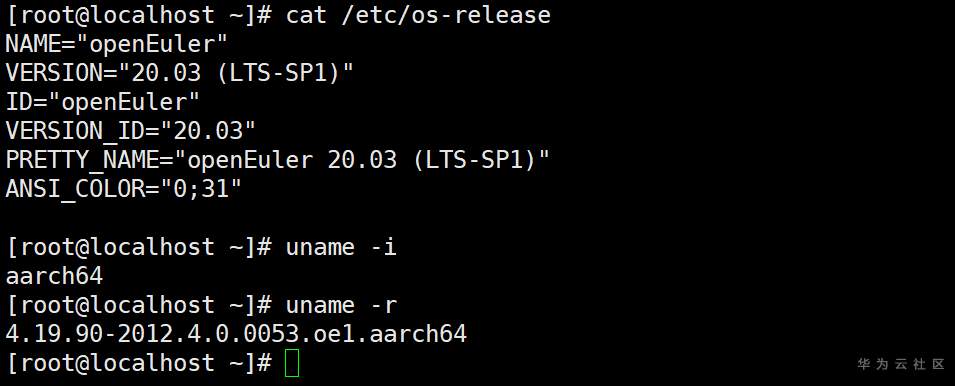 安装依赖 [root@localhost ~]# yum -y install cmake libyaml libyaml-devel python-setuptools libcurl-devel python-devel gmp gmp-devel mpfr mpfr-devel libmpc libmpc-devel libpcap-dev* python2-Cython python2-pyyaml python2-typing python2-cheetah gcc gcc-c++ 下载mongodb4源码包 [root@localhost ~]#wget https://github.com/mongodb/mongo/archive/refs/tags/r4.0.26.tar.gz 解压并进入mongodb源码包编译 [root@localhost ~]# tar zxvf r4.0.26.tar.gz  [root@localhost mongo-r4.0.26]# python2 buildscripts/scons.py MONGO_VERSION=4.0.26 all CFLAGS="-march=armv8-a+crc -mtune=generic" -j 32 --disable-warnings-as-errors 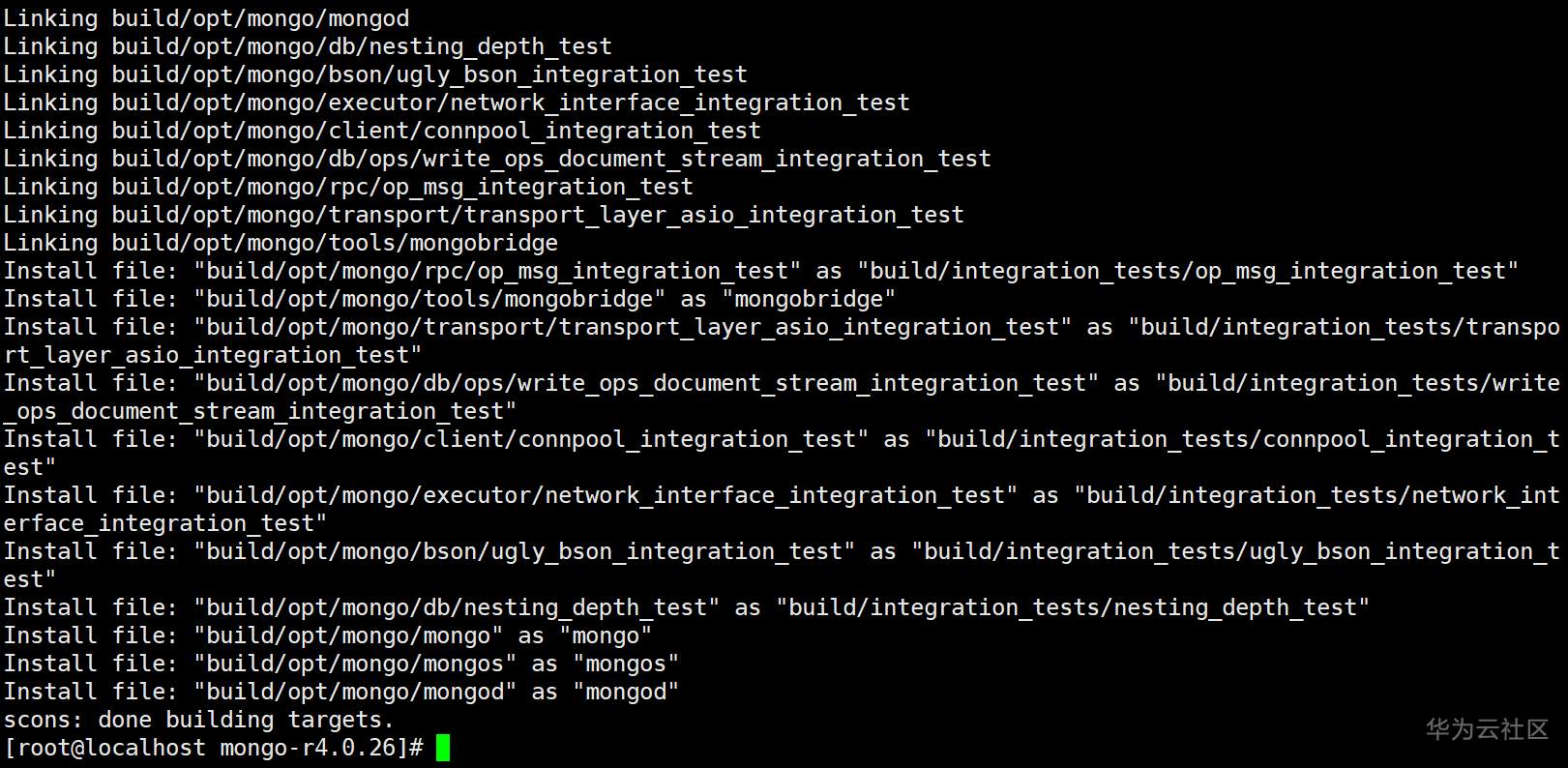 安装mongodb [root@localhost ~]# mkdir /opt/mongodb-4.0.26/ [root@localhost mongo-r4.0.26]# python2 buildscripts/scons.py MONGO_VERSION=4.0.26 --prefix=/opt/mongodb-4.0.26/ --disable-warnings-as-errors CFLAGS="-march=armv8-a+crc" install -j 32 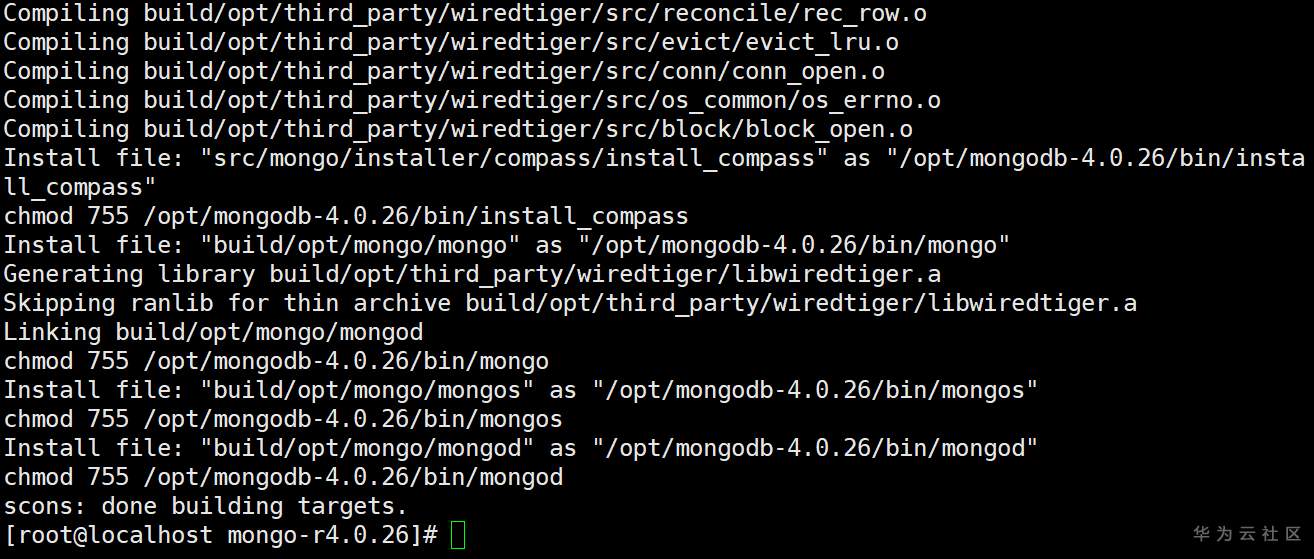 修改配置文件 [root@localhost mongo-r4.0.26]# mkdir -p /data/mongo [root@localhost mongo-r4.0.26]# vim /etc/mongodb.cnf 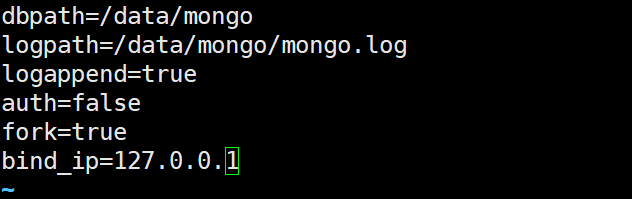 加入环境变量 [root@localhost bin]# vim ~/.bashrc 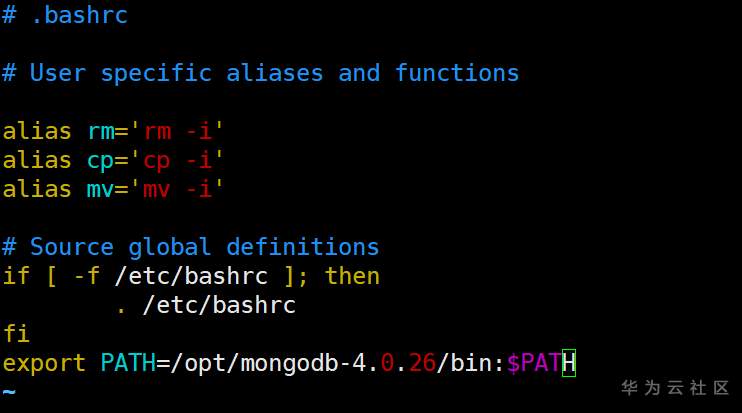 后台运行  登录mongodb [root@localhost mongo-r4.0.26]# mongo 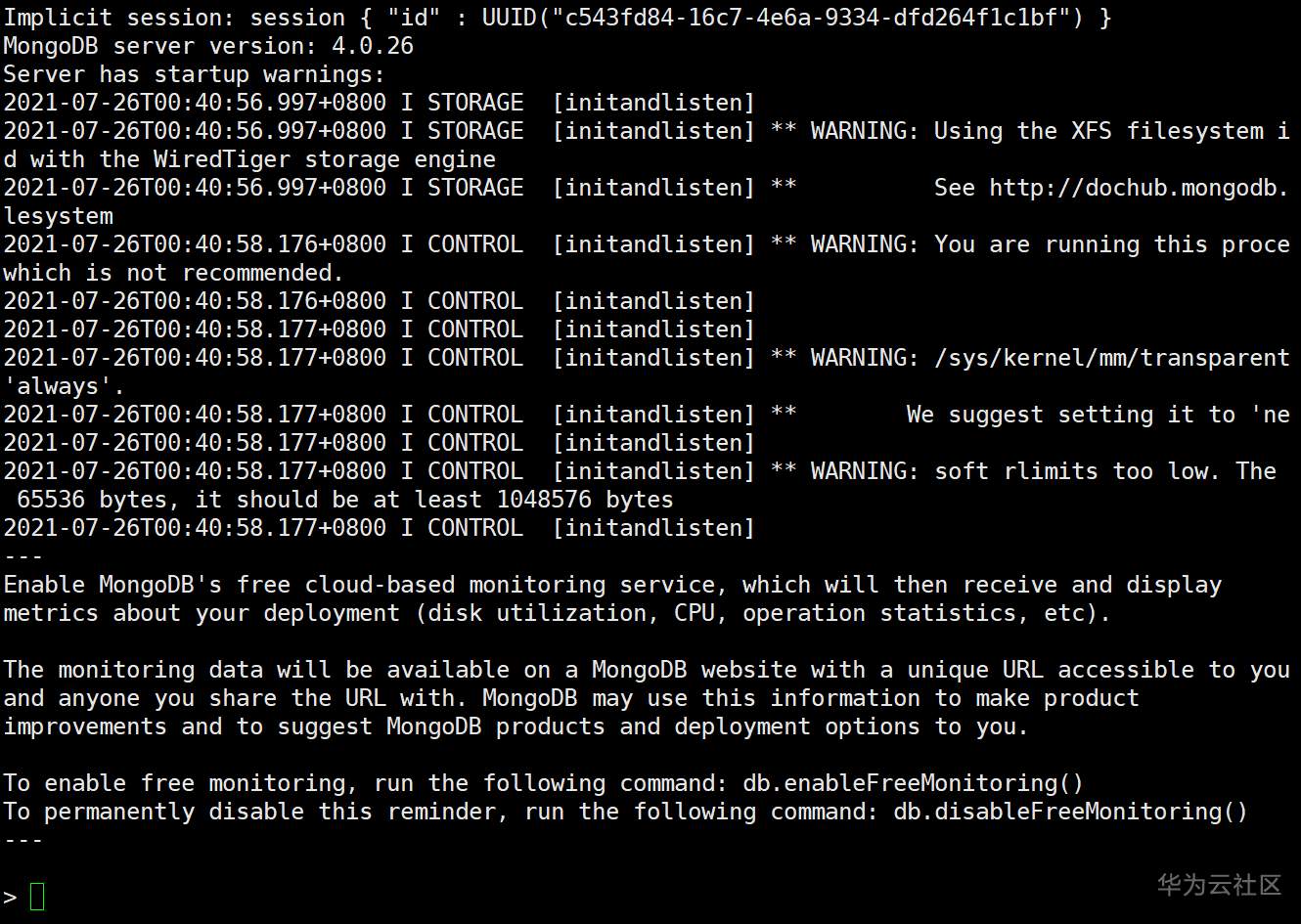 至此openEuler-20.03-LTS-SP1上MongoDB安装完成
-
MongoDB是一个介于关系型数据库和非关系型数据库之间的产品,是非关系型数据库当中功能最丰富,最像关系型数据库的。安装版本为4.2.5下载MongoDB安装包,选择Windows x64版本安装,下载地址:www.mongodb.com/download-ce…运行MongoDB安装包并选择自定义安装,设置好安装路径;配置MongoDB,让MongoDB作为服务运行,并配置好数据目录和日志目录;取消MongoDB Compass的安装选项(不取消安装极慢),需要可自行安装;双击mongo.exe可以运行MongoDB自带客户端,操作MongoDB;连接成功后会显示如下信息;如果需要移除MongoDB服务,只需使用管理员权限运行cmd工具,并输入如下命令sc.exe delete MongoDB
-
查看系统及架构 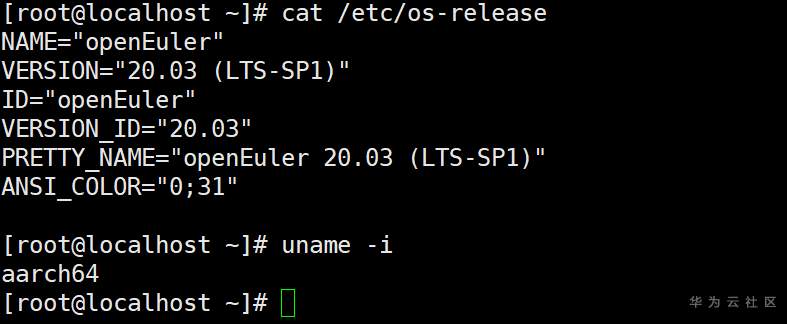 安装依赖 [root@localhost ~]# yum -y install cmake libyaml libyaml-devel python-setuptools libcurl-devel python-devel gmp gmp-devel mpfr mpfr-devel libmpc libmpc-devel libpcap-dev* python2-Cython python2-pyyaml python2-typing python2-cheetah gcc-c++ 下载MongoDB源码包 [root@localhost ~]#wget https://github.com/mongodb/mongo/archive/refs/tags/r3.6.23.tar.gz 解压并进入mongodb源码包编译 [root@localhost ~]# tar zvxf r3.6.23.tar.gz [root@localhost mongo-r3.6.23]# python2 buildscripts/scons.py MONGO_VERSION=3.6.23 all CFLAGS="-march=armv8-a+crc -mtune=generic" -j 32 --disable-warnings-as-errors  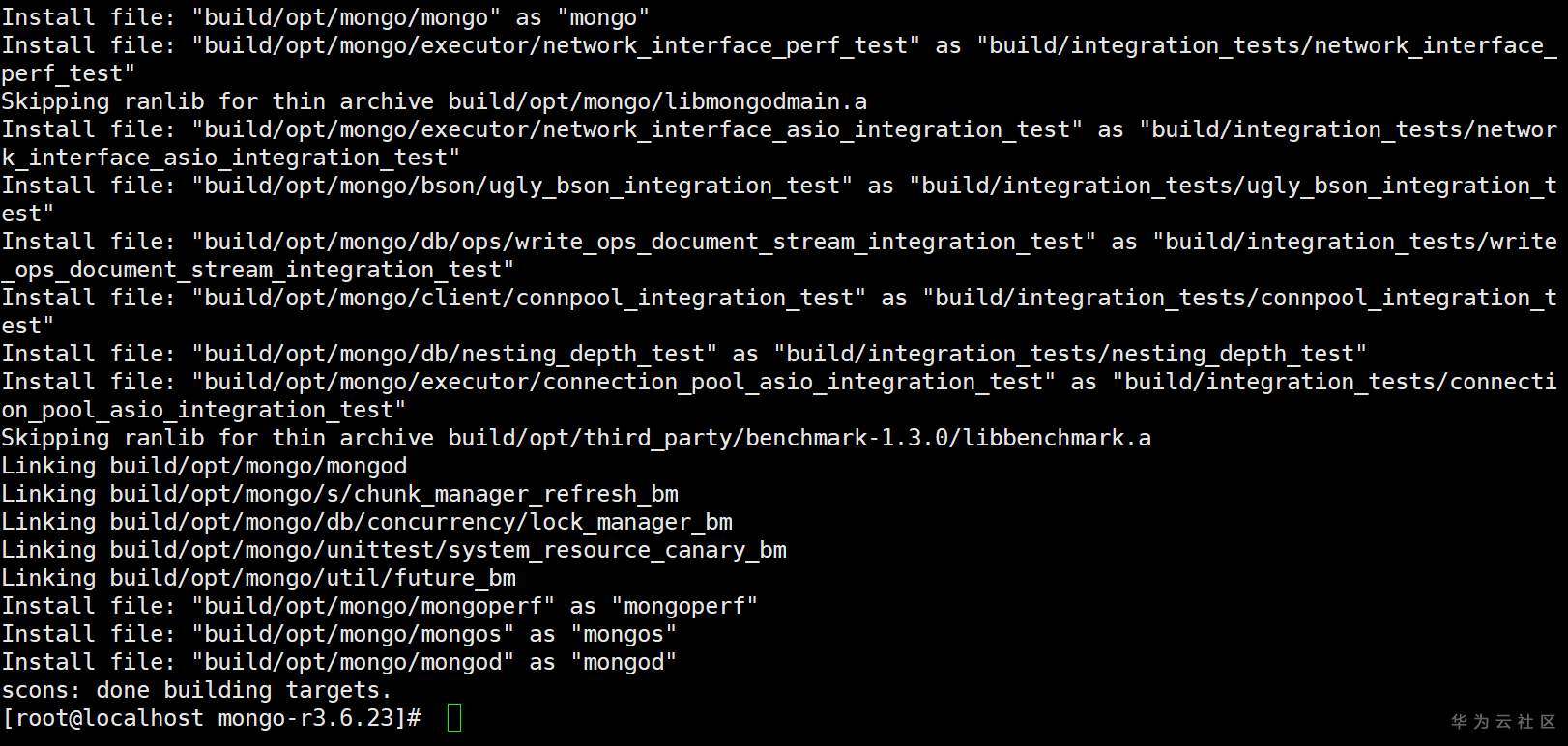 安装mongodb [root@localhost mongo-r3.6.23]# mkdir /opt/mongodb-3.6.23 [root@localhost mongo-r3.6.23]# python2 buildscripts/scons.py MONGO_VERSION=3.6.23 --prefix=/opt/mongodb-3.6.23/ --disable-warnings-as-errors CFLAGS="-march=armv8-a+crc" install -j 32 修改配置文件 [root@localhost bin]# mkdir -p /data/mongo [root@localhost bin]# vim /etc/mongodb.cnf 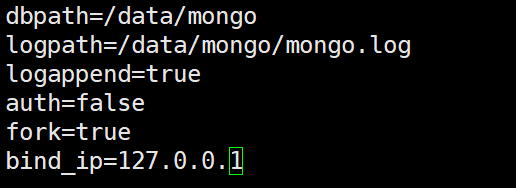 后台运行 [root@localhost bin]# nohup ./mongod -f /etc/mongodb.cnf & 登录mongodb [root@localhost bin]# ./mongo 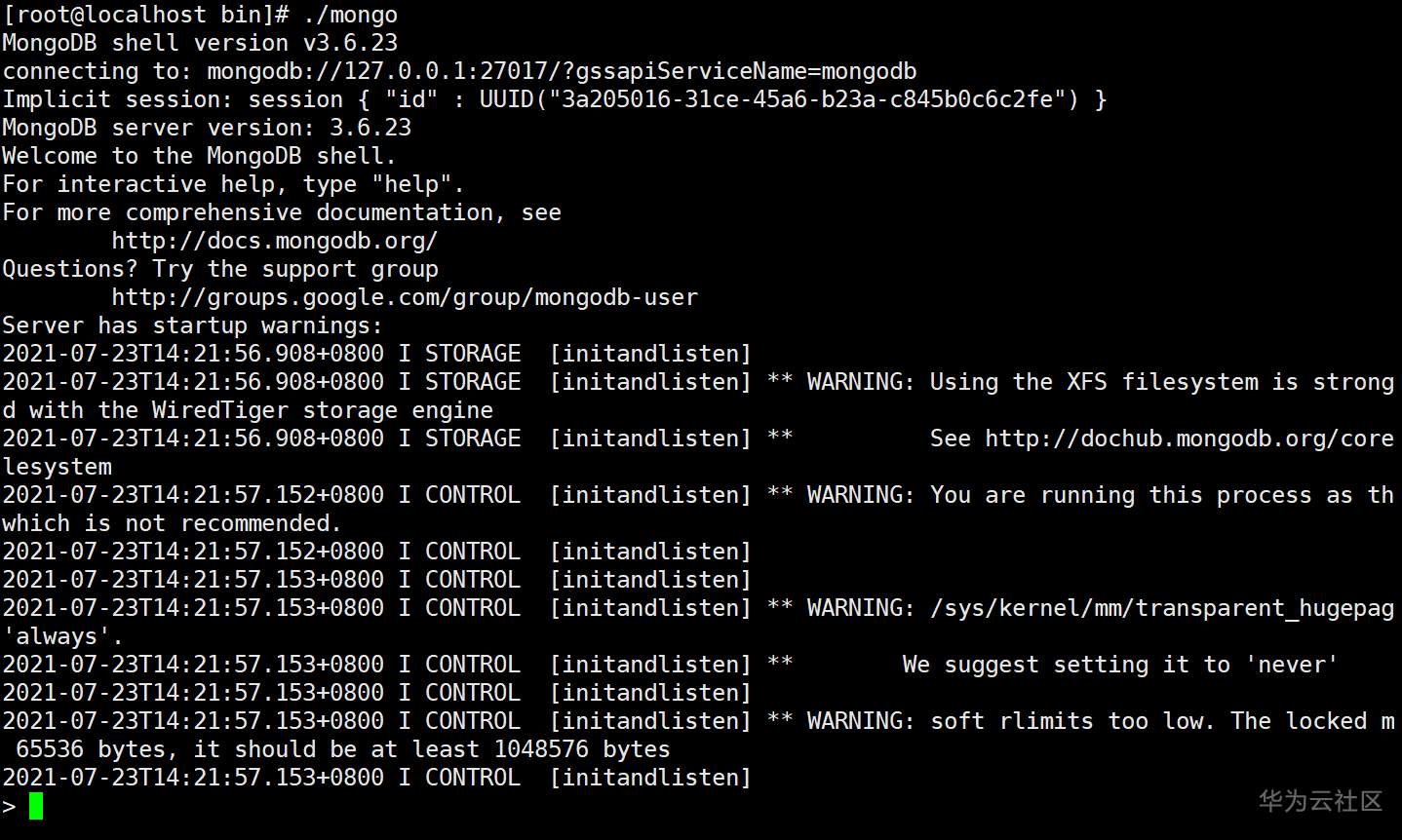 为方便使用可以加入环境变量 [root@localhost bin]# vim ~/.bashrc 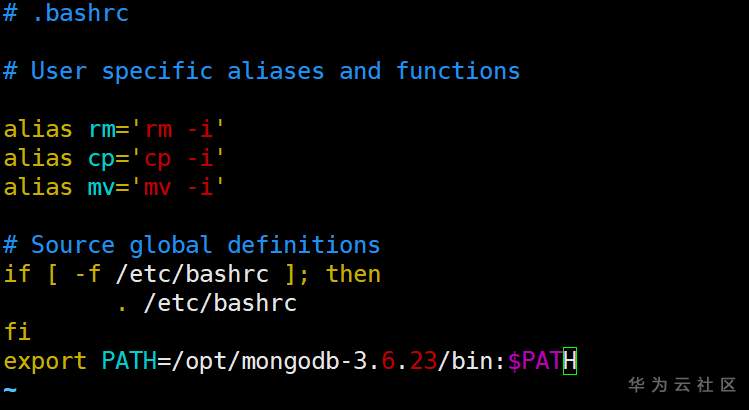 至此openEuler-20.03-LTS-SP1上MongoDB的安装完成
上滑加载中